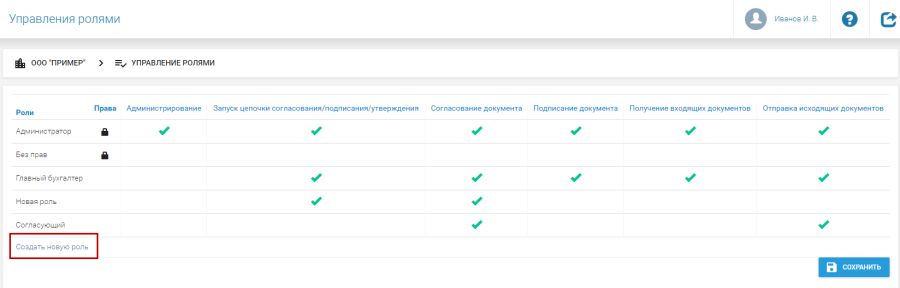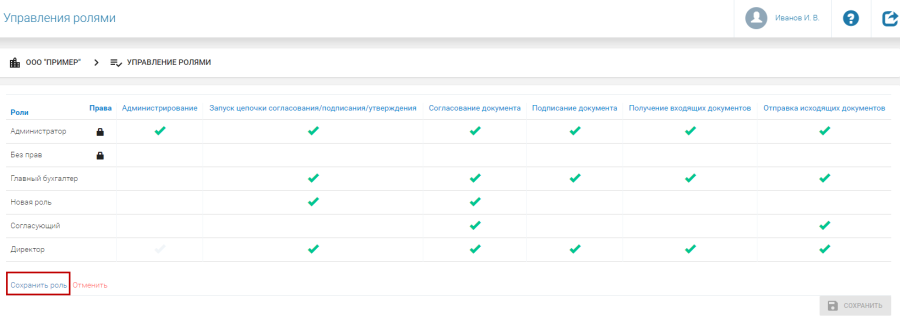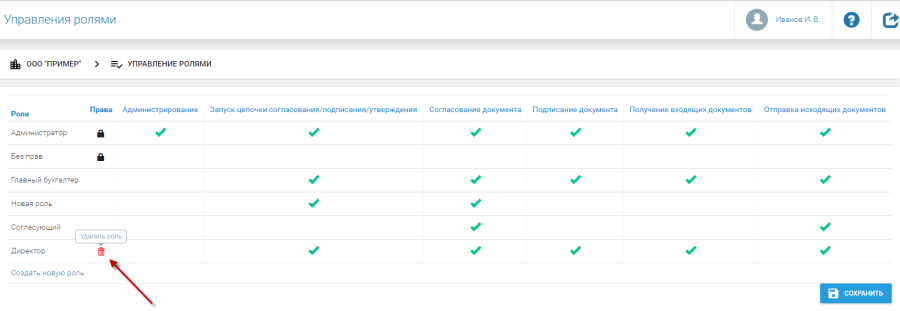Для просмотра информации о сотрудниках необходимо открыть организацию. Для этого перейдите в раздел «Моя организация». В открывшемся окне «Информация об организации» нажмите кнопку «Роли», которая располагается в верхней правой части раздела.
На вкладке «Управление ролями» Администратор может изменять и создавать роли, которые в дальнейшем можно присвоить сотрудникам организации. Для этого отметьте флажками те права, которые планируете предоставить для данной роли. По умолчанию в Системе две роли, которые нельзя редактировать: «Администратор» и «Без прав».
Также существует возможность создания новой роли, для этого нажмите кнопку Создать новую роль:
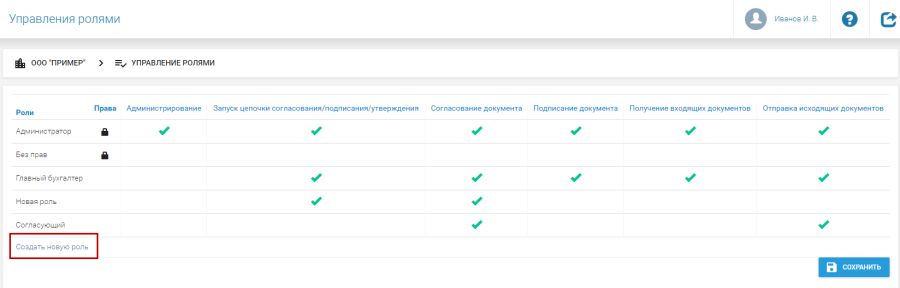
После того, как Пользователь нажал кнопку, добавится строка, в которой надо ввести название роли, после необходимые права для роли отметить нажатием на ячейку зеленным флажком. В случае если все заполнено корректно, нажмите кнопку Сохранить Роль, и внесенные изменения останутся в Системе:
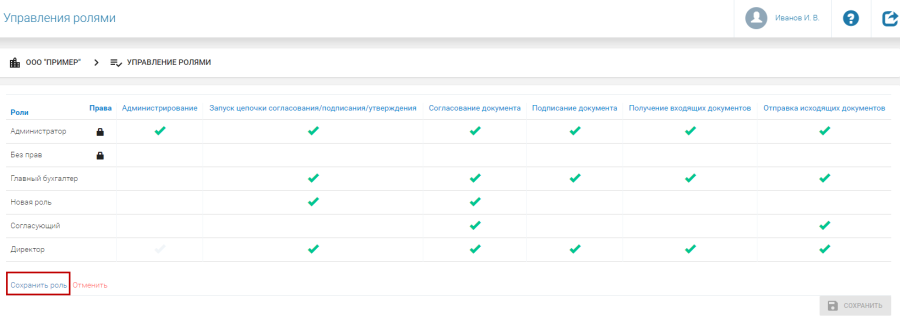
Роль «Без прав» предоставляет возможность создания документов, наблюдения и их просмотр в том случае, если Пользователь с данной ролью был поставлен в наблюдатели или является инициатором.
Каждому Пользователю доступно для назначения любое сочетание ролей.
Перечень прав, которые могут быть выданы сотруднику для его роли в Системе ЭДО, представлен ниже.
Право «Администрирование». Данное право по умолчанию дается только Администратору системы, т.е. тому сотруднику, который первый зарегистрировался в системе и получил идентификатор ЭДО.
Право «Администрирование» позволяет:
- администрировать пользователей:
- создание;
- изменение;
- блокировка;
- удаление права.
- изменять данные организации;
- просматривать и редактировать свой профиль;
- отправлять заявление на регистрацию КЭП;
- редактировать документ;
- загружать документы из файла;
- просматривать документы;
- производить печать документа;
- выгружать документ;
- отправлять созданные документы на согласование и подпись;
- согласовывать или отказать в согласовании документа;
- подписывать документ при наличии КЭП;
- отказывать в подписании документа при наличии КЭП;
- получать входящие документы;
- отправлять подписанные документы;
- назначать ответственных лиц;
- экспортировать документооборот полностью;
- экспортировать документ с подписью;
- запрашивать аннулирование, с указанием причины;
- запрашивать аннулирование/отказать в аннулировании контрагенту при наличии КЭП;
- завершать подготовку документов;
- удалять документы в разделе «Черновики»;
- просматривать историю изменений документа;
- перемещать документ в архив в независимости от статуса документооборота;
- возвращать документ из архива;
- отмечать документ как прочитанный;
- отмечать документ как непрочитанный;
- менять тип неформализованного документа при условии, что документ еще не подписан;
- добавлять комментарий к документу при условии, что является владельцем документа.
Право «Запуск цепочки согласования/подписания/утверждения» позволяет:
- просматривать и редактировать свой профиль;
- отправлять заявление на регистрацию КЭП;
- редактировать документ в случае, если документ еще не был подписан, либо данный Пользователь является инициатором документооборота или ответственным на данном этапе;
- загружать из файла документы;
- просматривать документы;
- распечатывать документ;
- выгружать документ;
- отправлять документ на согласование;
- назначать ответственных: «Инициатор на этапе нового документа», «Наблюдатель на своем этапе», «Входящий как наблюдатель»;
- экспортировать документооборот полностью;
- экспортировать документ с подписью;
- удалять только как Инициатор документа на своем этапе;
- просматривать историю изменений документа;
- перемещать в архив документы с завершенным документооборотом;
- возвращать документ из Архива;
- менять тип неформализованного документа при условии, что документ еще не подписан;
- добавлять комментарий к документу на этапе видимости документа.
Право «Согласование документа» позволяет:
- просматривать и редактировать свой профиль;
- отправлять заявление на регистрацию КЭП;
- редактировать документ в случае, если документ еще не был подписан, Пользователь с данными правами является инициатором документооборота либо ответственным на своем этапе;
- загружать документы из файла;
- просматривать документы;
- распечатывать документ;
- выгружать документ;
- согласовывать или отказывать в согласовании документа на своем этапе видимости документа;
- экспортировать документооборот полностью;
- экспортировать документ с подписью;
- завершать подготовку документов только как инициатор данного документооборота;
- удалять только как инициатор документооборота на своем этапе;
- смотреть историю изменений документа;
- перемещать в архив документы с завершенным документооборотом;
- возвращать документ из архива;
- изменять тип неформализованного документа при условии, что документ еще не подписан;
- добавлять комментарий к документу на этапе видимости документа.
Право «Подписание документа» позволяет:
- просматривать и редактировать свой профиль;
- отправлять заявление на регистрацию КЭП;
- редактировать документ, если документ еще не был подписан, в случае, если Пользователь является инициатором документооборота или ответственным на своем этапе;
- загружать документы из файла;
- просматривать документы;
- распечатывать документ;
- выгружать документ;
- подписывать документ при наличии КЭП на своем этапе видимости документа;
- отказывать в подписании документа при наличии КЭП на своем этапе видимости документа;
- экспортировать документооборот полностью;
- экспортировать документ с подписью;
- запрашивать аннулирование, с указанием причины на своем этапе видимости документа при наличии КЭП;
- запрашивать аннулирование либо отказывать в аннулировании контрагенту при наличии КЭП на своем этапе видимости документа;
- завершать подготовку документов, как инициатор данного документооборота;
- удалять документ, как инициатор документооборота на своем этапе;
- смотреть историю изменений документа;
- перемещать в архив документы с завершенного документооборота;
- возвращать документы из архива;
- изменять тип неформализованного документа при условии, что документ еще не подписан;
- добавлять комментарий к документу на этапе видимости документа.
Право «Получение входящих документов» позволяет:
- просматривать и редактировать свой профиль.
- отправлять заявление на регистрацию КЭП;
- редактировать документ если документ еще не был подписан, в случае, если Пользователь является инициатором документооборота или ответственным на своем этапе;
- загружать документы из файла;
- просматривать документы;
- печатать документ;
- выгружать документ;
- получать входящие документы;
- экспортировать документооборот полностью;
- экспортировать документ с подписью;
- завершать подготовку документов как инициатор данного документооборота;
- удалять документ как инициатор документооборота на своем этапе;
- смотреть историю изменений документа;
- перемещать в архив документы с завершенным документооборотом;
- возвращать документы из архива;
- отмечать документ как прочитанный;
- отмечать документ как не прочитанный;
- менять тип неформализованного документа при условии, что документ еще не подписан;
- добавлять комментарий к документу на этапе видимости документа.
Право «Отправка исходящих документов» позволяет:
- просматривать и редактировать свой профиль;
- отправлять заявление на регистрацию КЭП;
- редактировать документ если документ еще не был подписан, а Пользователь является инициатором документооборота либо ответственным на своем этапе;
- загружать документы из файла;
- просматривать документы;
- распечатывать документ;
- выгружать документ;
- отправлять документ;
- экспортировать документооборот полностью;
- экспортировать документ с подписью;
- завершать подготовку документов как инициатор данного документооборота;
- удалять, как инициатор документа на своем этапе;
- смотреть историю изменений документа;
- перемещать в архив документы с завершенным документооборотом;
- возвращать документ из архива;
- менять тип неформализованного документа при условии, что документ еще не подписан;
- добавлять комментарий к документу на этапе видимости документа.
Для удаления роли нажмите кнопку Удалить роль:
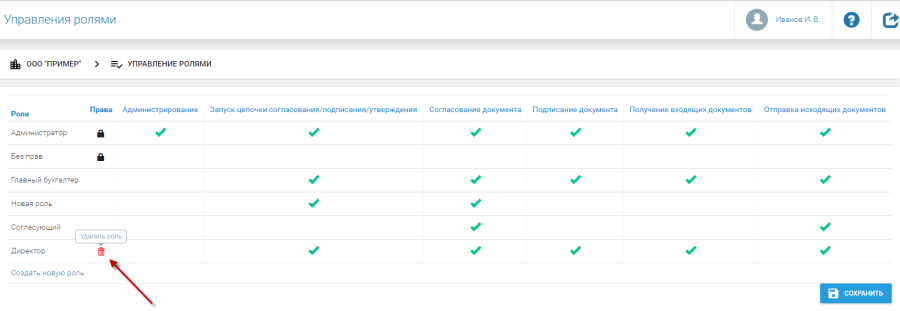
При успешном удалении роли отобразится сообщение «Роль успешно удалена»: